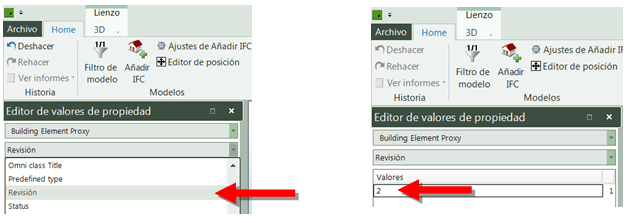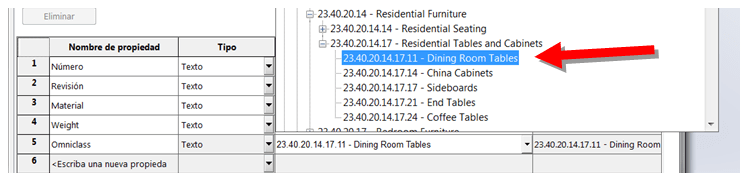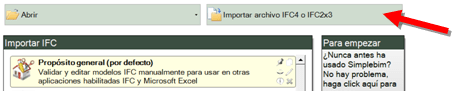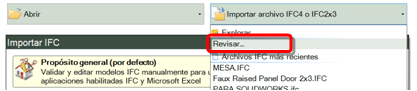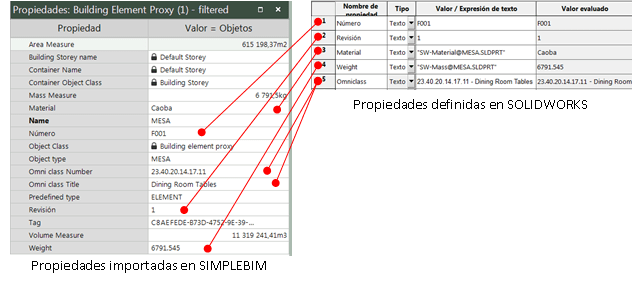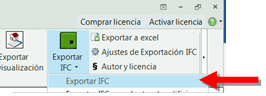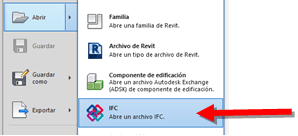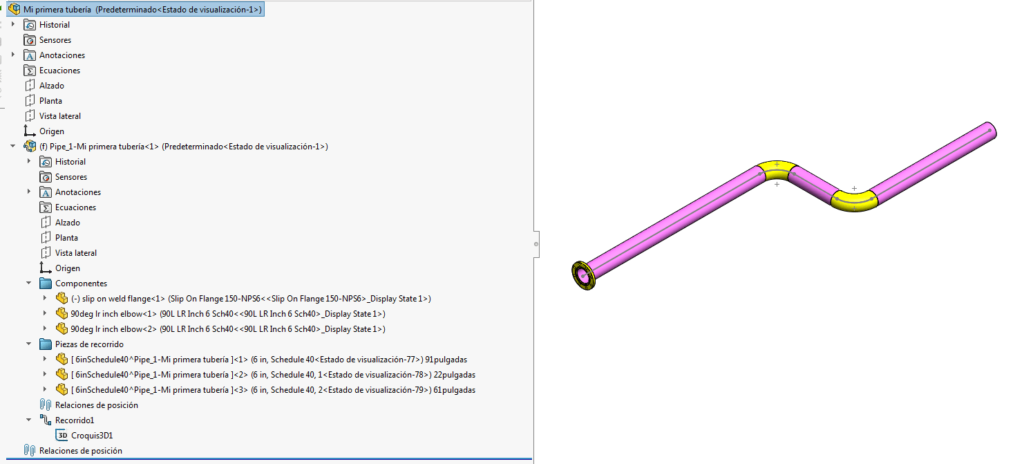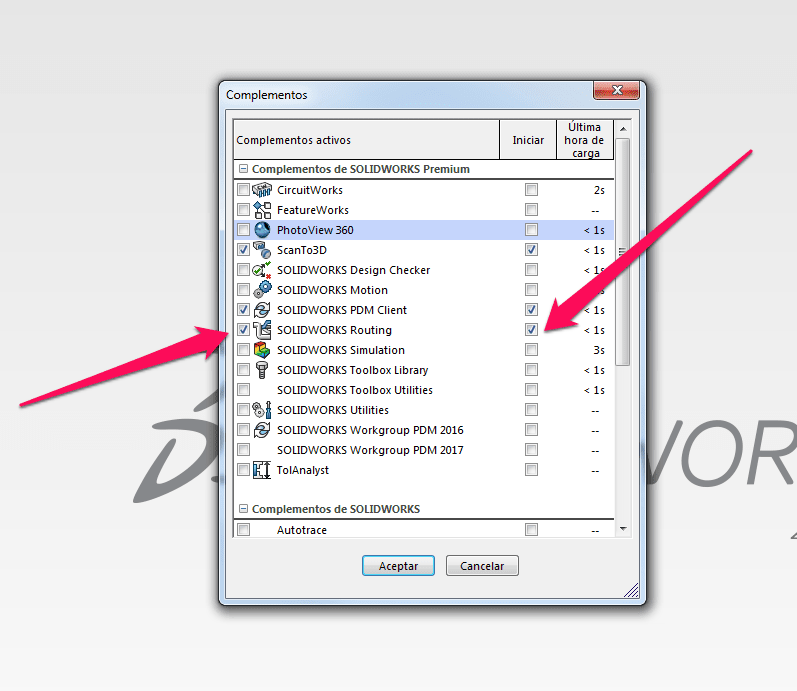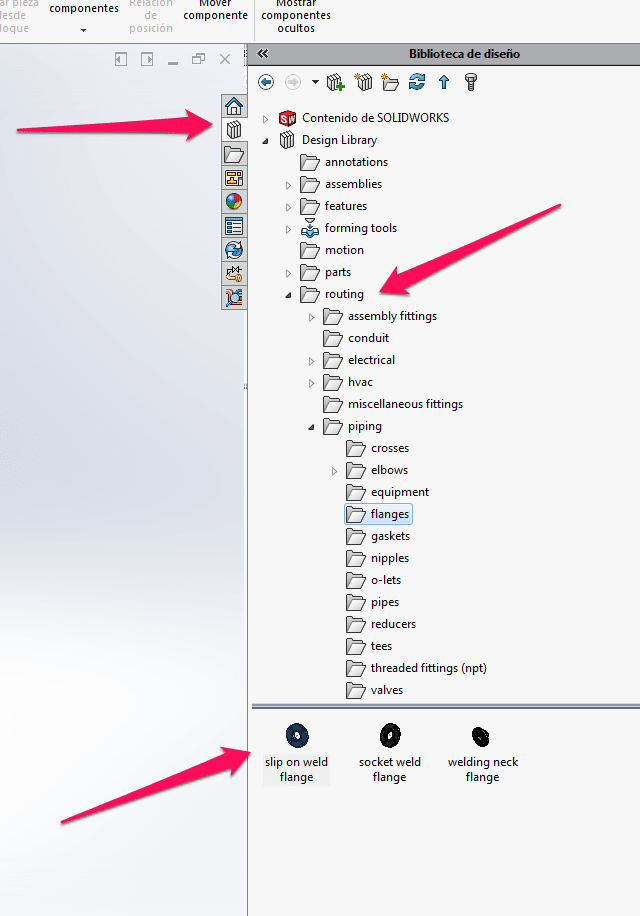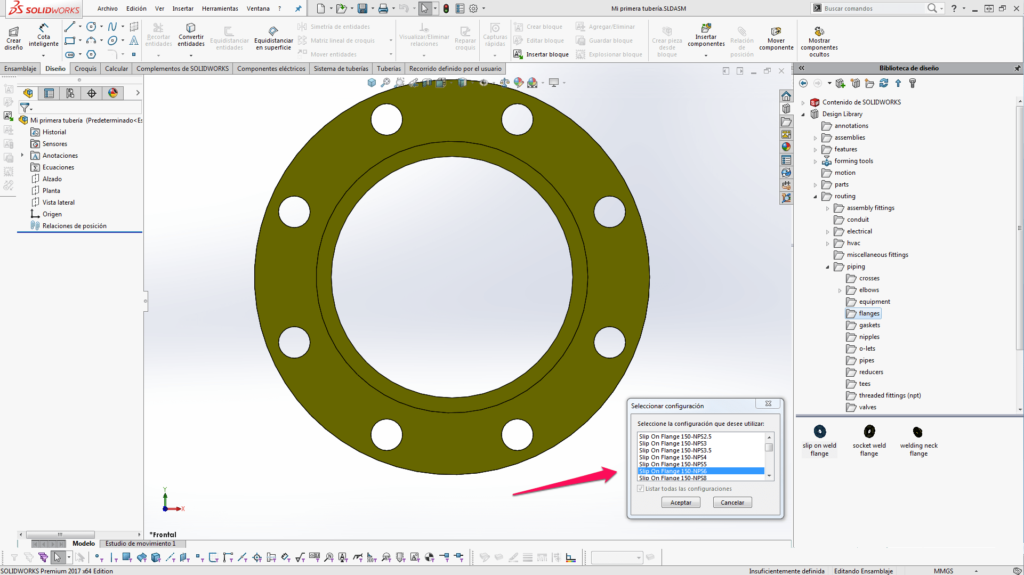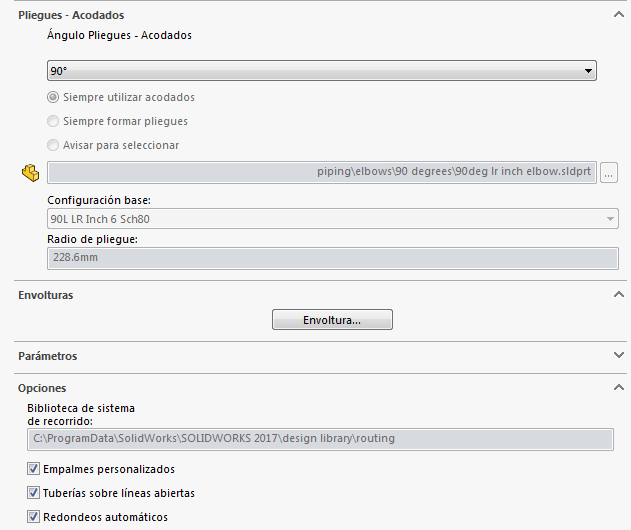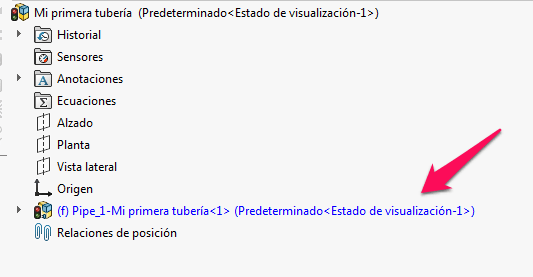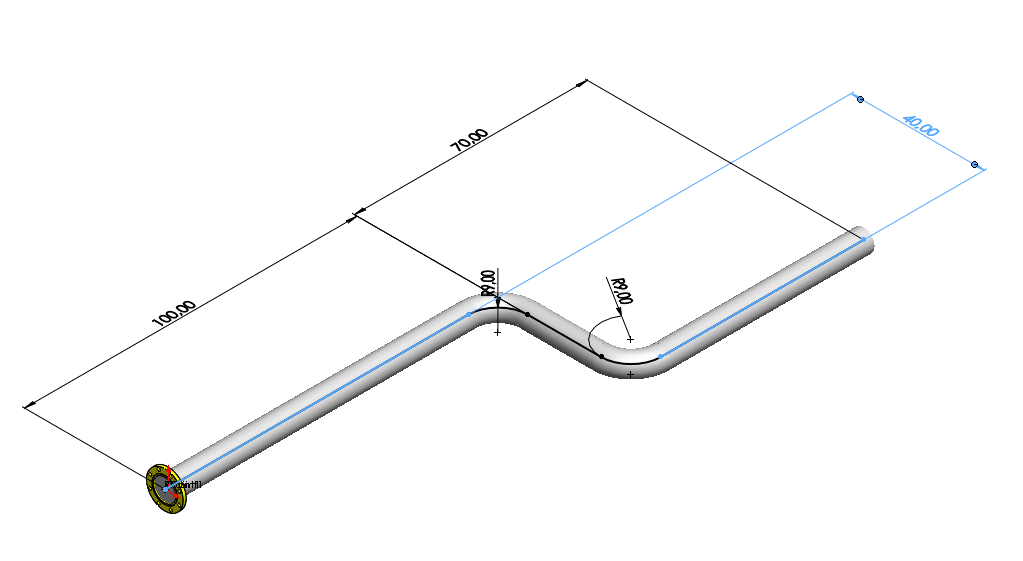Hoy os vamos a hablar de las plantillas de Weldments, es decir, de los archivos en los que se basan los miembros estructurales que vais a usar en el módulo de pieza soldada.
La estructura metálica de la imagen está diseñada usando el módulo de pieza soldada. En este caso, el software funciona de la siguiente manera: a partir de un croquis 3D, se hace de forma automática la extrusión de un perfil con la geometría deseada.
Estos perfiles son operaciones de biblioteca, que se guardan en una ubicación determinada, como por ejemplo la carpeta que os mostramos a continuación, que contiene los tubos cuadrados que se ajustan al estándar ISO.
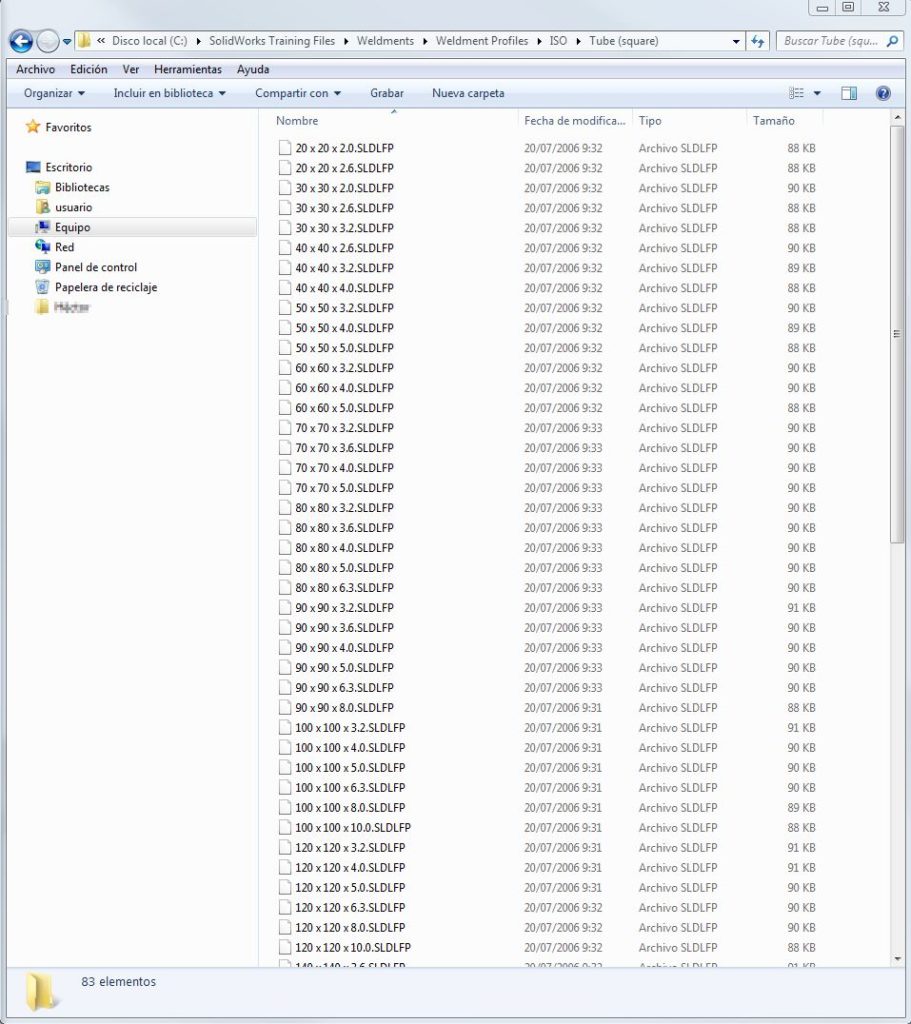
Veis que el nombre del archivo sirve como descripción de las dimensiones del perfil, y que la extensión del archivo es *.SLDLFP
Para especificar la ruta que definirá las ubicaciones de estos archivos tendréis que ir a:
Opciones de sistema -> Ubicaciones de archivos
Una vez que habéis llegado ahí, buscáis en el desplegable la opción de perfiles de pieza soldada y agregáis la ubicación de vuestros archivos.
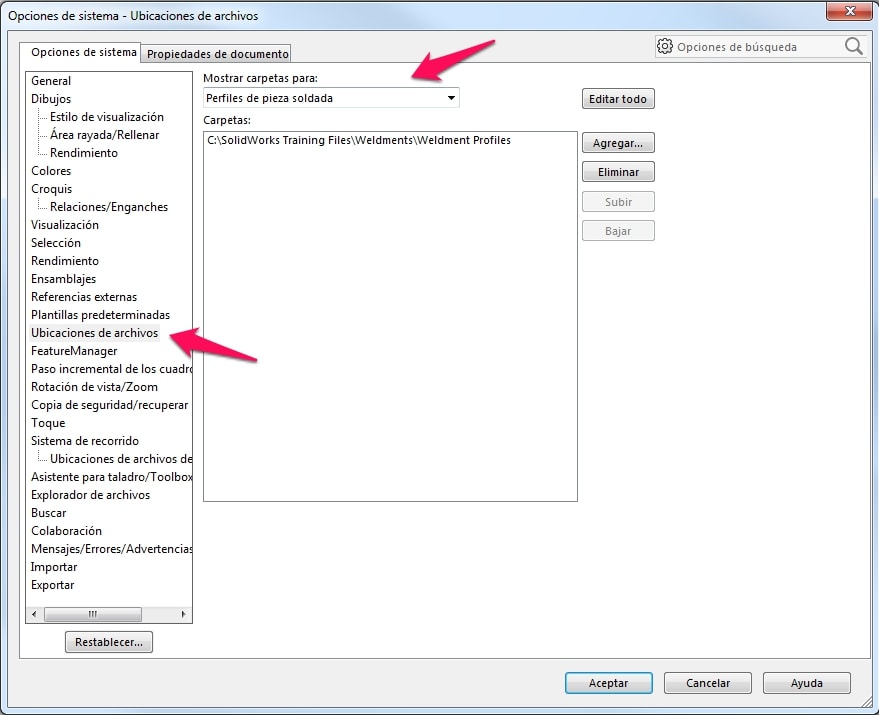
Es importante mantener el siguiente esquema de carpetas a la hora de guardar los perfiles.
Primer nivel: Estándar que agrupará los perfiles. (ISO, ANSI…)
Segundo nivel: Tipo de perfil. (Tuvo cuadrado, perfil circular, UPN…)
Tercer nivel: Dimensiones.
Esto es porque el Property Manager del módulo de pieza soldada necesitará los tres niveles para poder elegir un tipo de perfil.
¡OJO!: Por defecto, cuando se instala SOLIDWORKS, se agregan una serie de perfiles tipo a una ubicación que se define de forma automática. Podéis comprobarlo y ver qué es lo que hay en la ubicación que tenéis para los perfiles de pieza soldada.
¿Qué pasa si no existe perfil con las dimensiones necesarias?
En el caso de que la geometría del perfil exista, pero no existan las dimensiones necesarias, lo que debéis hacer es:
Abrir uno del mismo tipo
«Guardar como» en la misma ubicación
Ponerle un nombre que os permita identificarlo
Editar el croquis dándole las medidas necesarias.
Ahora bien, si el perfil no existe:
Creáis un croquis y definís la geometría del perfil.

Preseleccionáis la operación de croquis y hacéis un «guardar como». En la pestaña «tipo» especificáis la opción Lib Feat Part*. SLDLFP. Automáticamente la ventana de guardado va a la ubicación de la biblioteca de diseño.
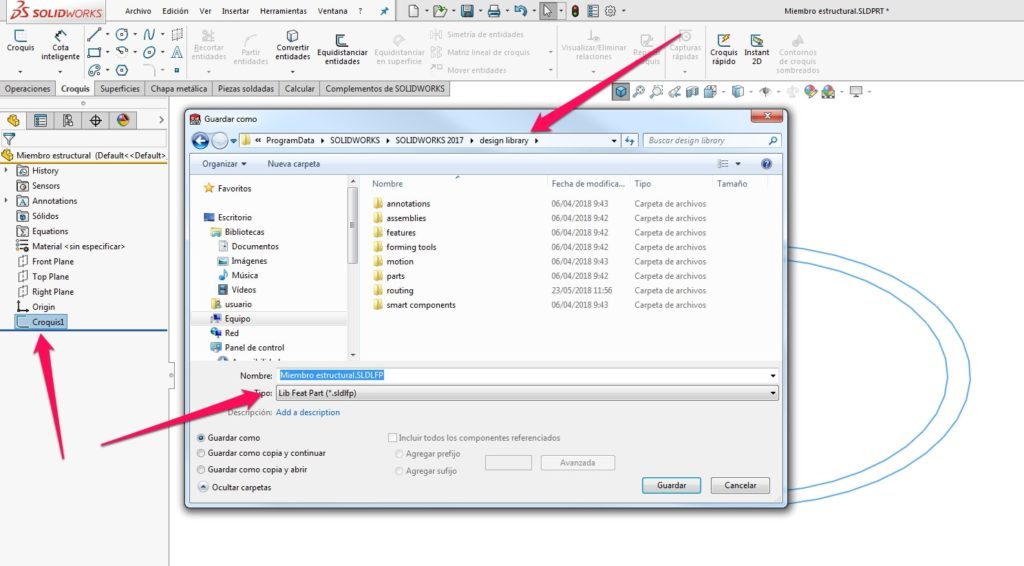
Lo guardáis en vuestra ruta de perfil de pieza soldada.
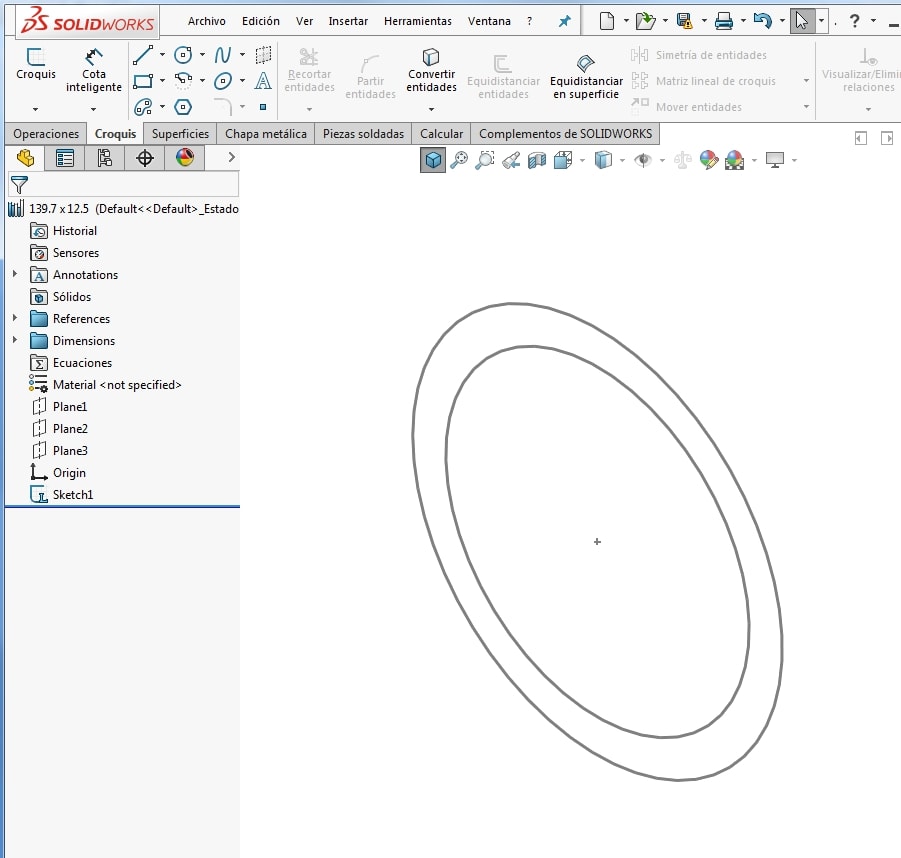
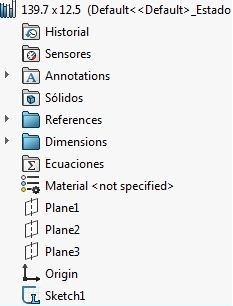
Si os fijáis en el árbol de operaciones que veis en la imagen a vuestra izquierda, veis como ahora el icono de la pieza es diferente, y el icono del croquis de la operación de croquis ahora tiene una L.
Con todo esto claro, ya disponéis de las herramientas necesarias para configurar vuestras bibliotecas de pieza soldada y utilizarlas en vuestros diseños.
Ya sabéis que si tenéis alguna duda de cómo utilizar SOLIDWORKS, sus módulos y sus configuraciones, pueden enviarnos un email a soporte@easyworks.es.
No te olvides de suscribirte a nuestra newsletter para tener en tu email todas las novedades e información de utilidad.


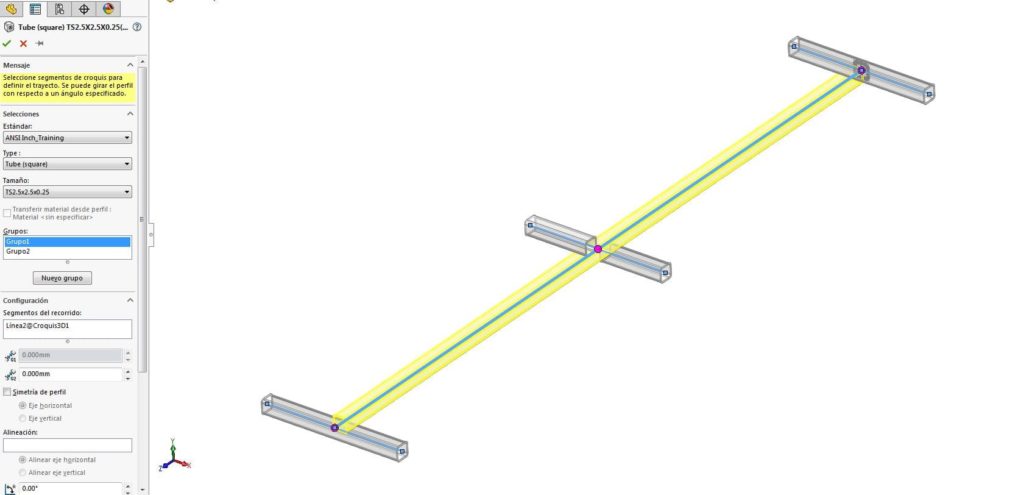
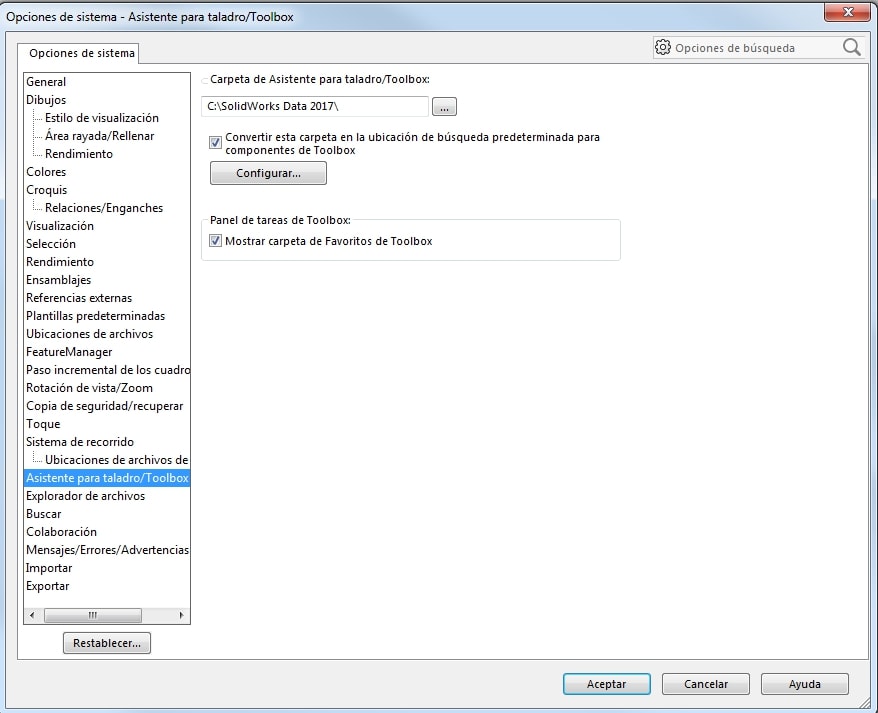
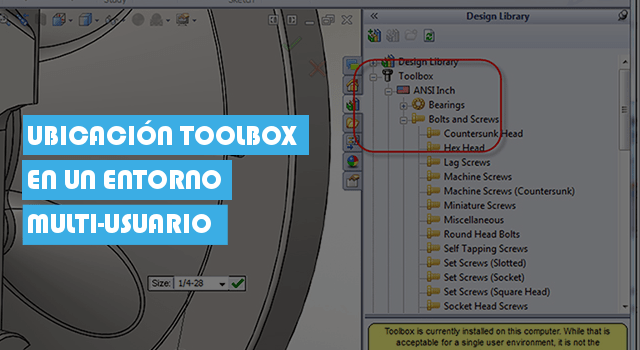
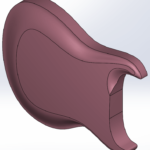
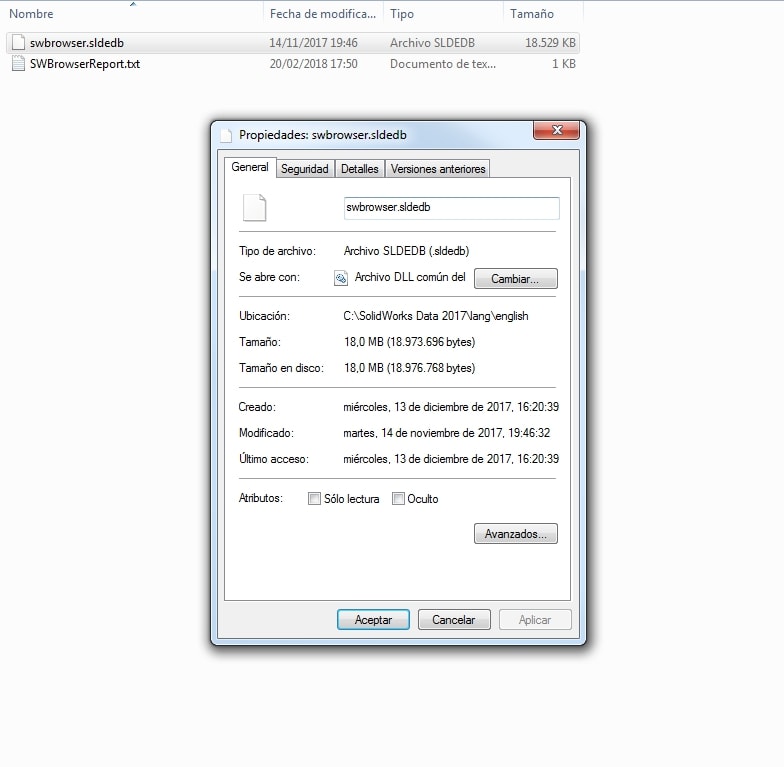
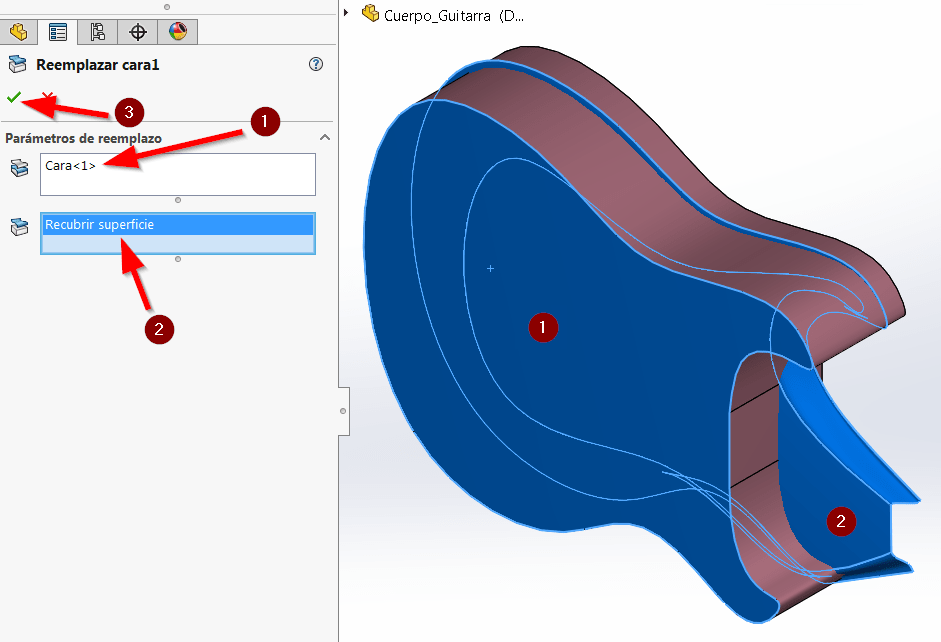
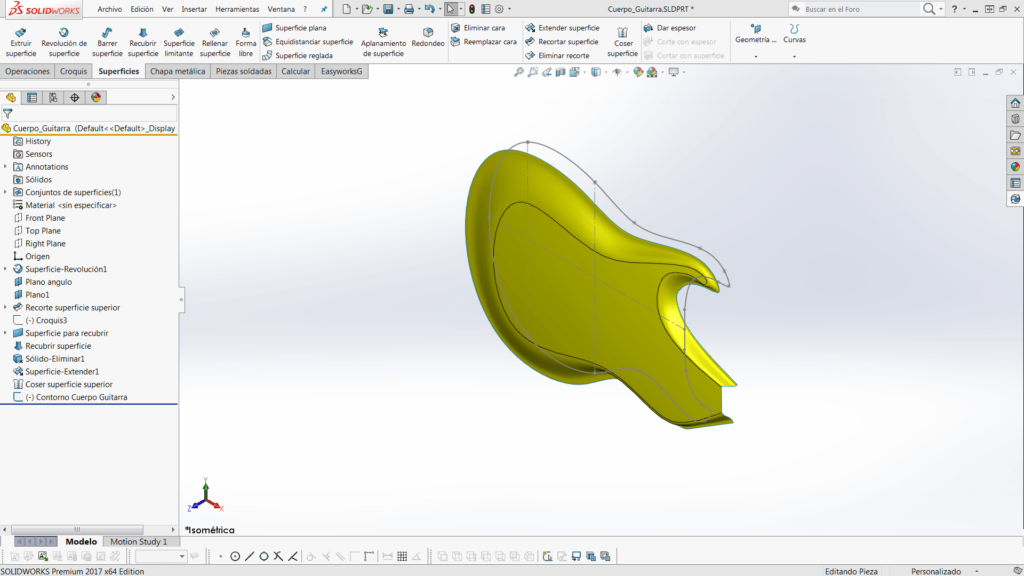
 . En Condición final elegimos la opción de Hasta la superficie y en Cara/Plano seleccionamos la superficie Coser superficie superior.
. En Condición final elegimos la opción de Hasta la superficie y en Cara/Plano seleccionamos la superficie Coser superficie superior.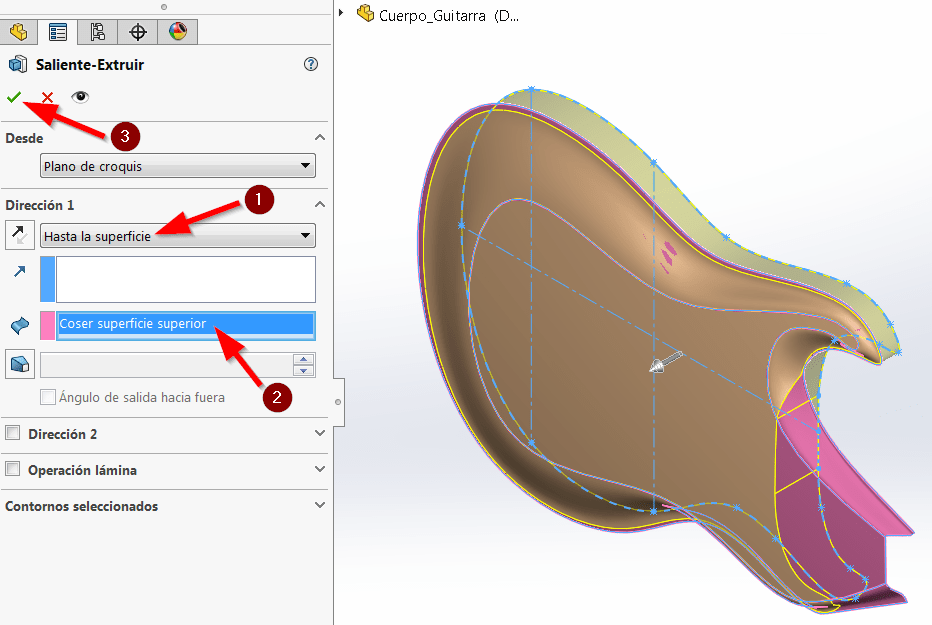
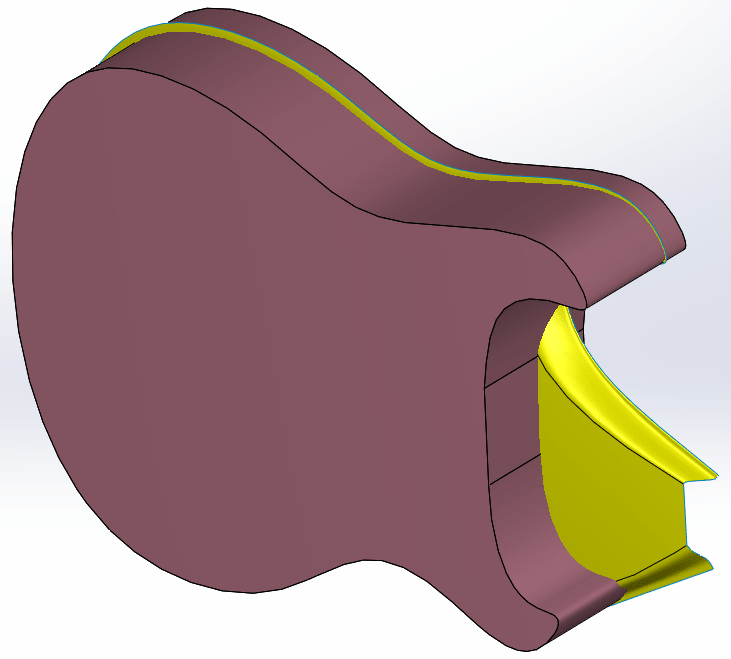
 . En Condición final elegimos la opción de Hasta la superficie y en Cara/Plano seleccionamos la superficie Coser superficie superior. Fíjate a continuación cómo se hace:
. En Condición final elegimos la opción de Hasta la superficie y en Cara/Plano seleccionamos la superficie Coser superficie superior. Fíjate a continuación cómo se hace: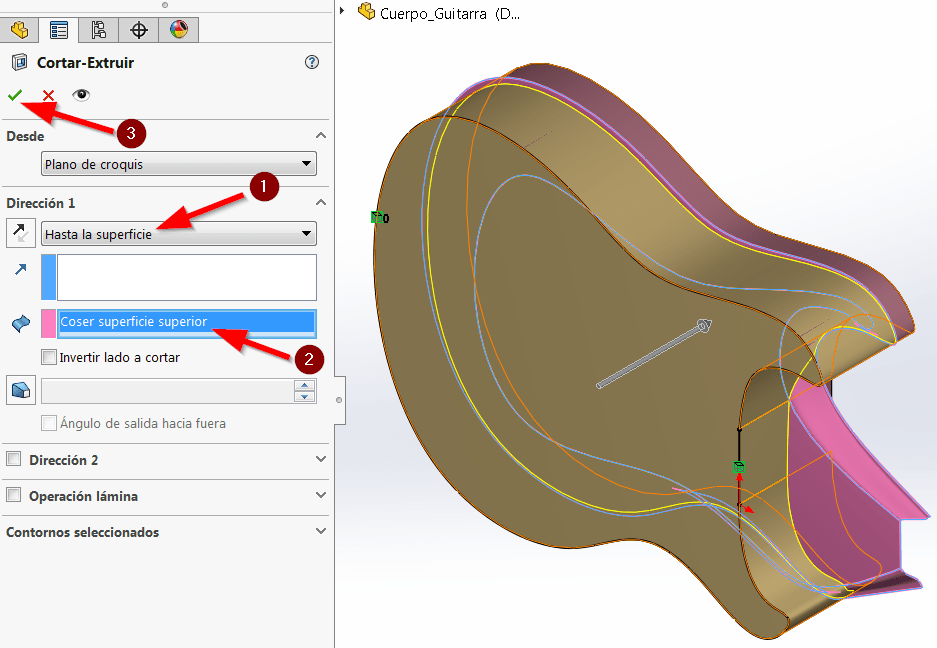
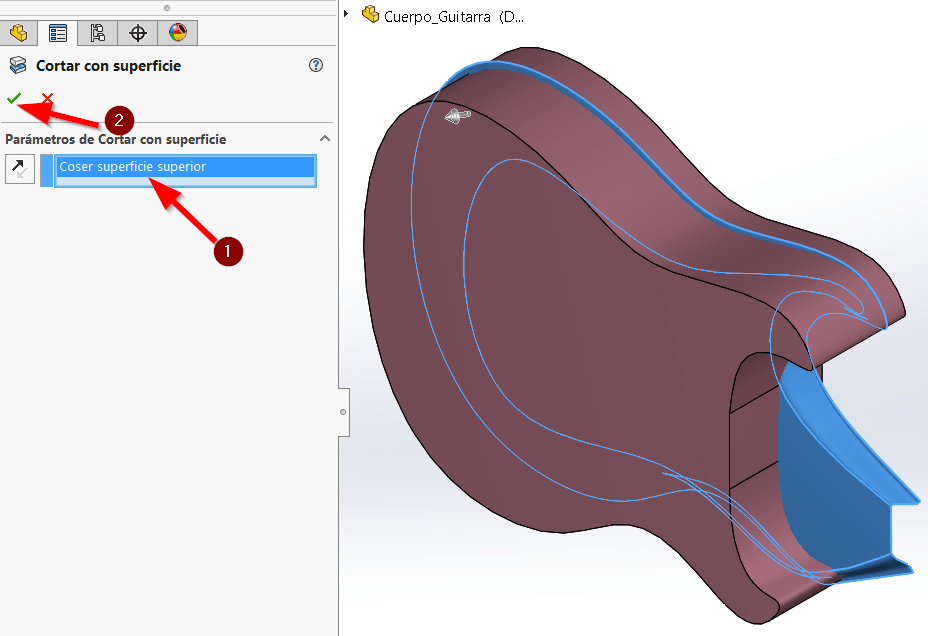

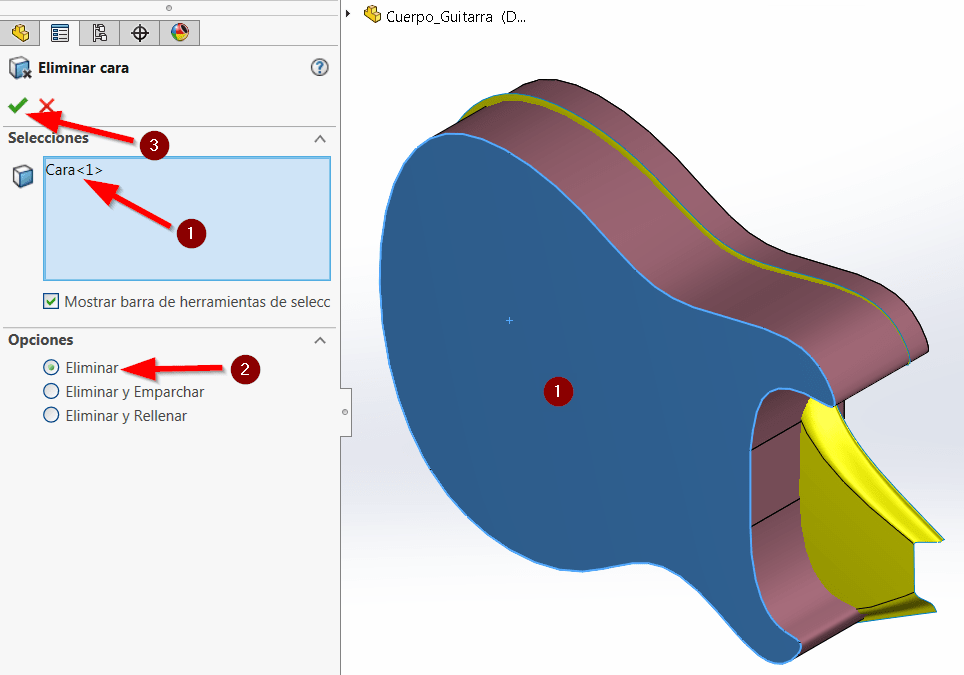
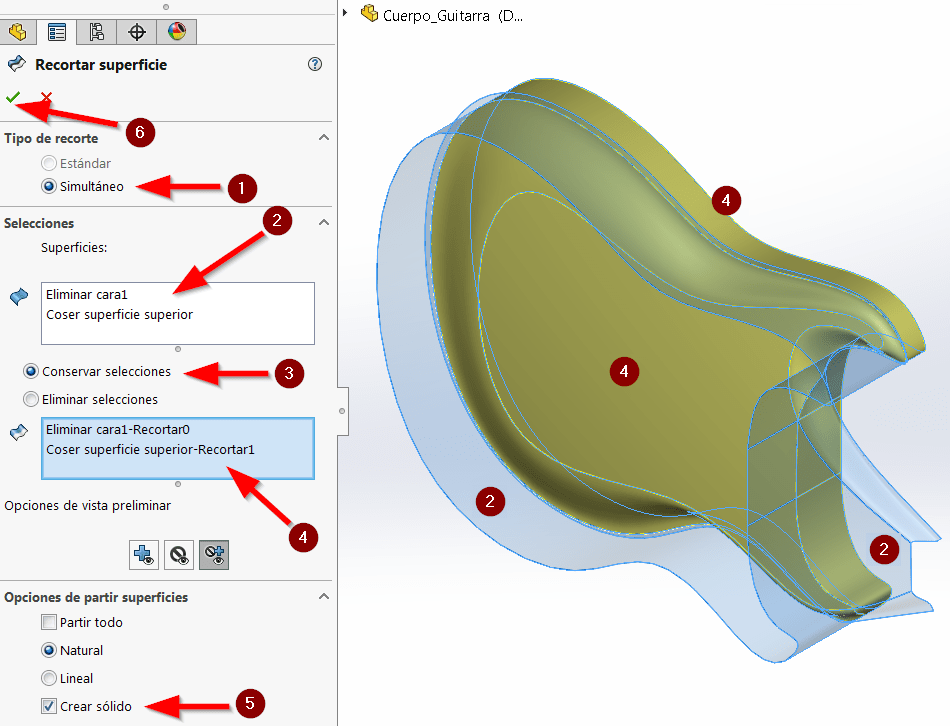
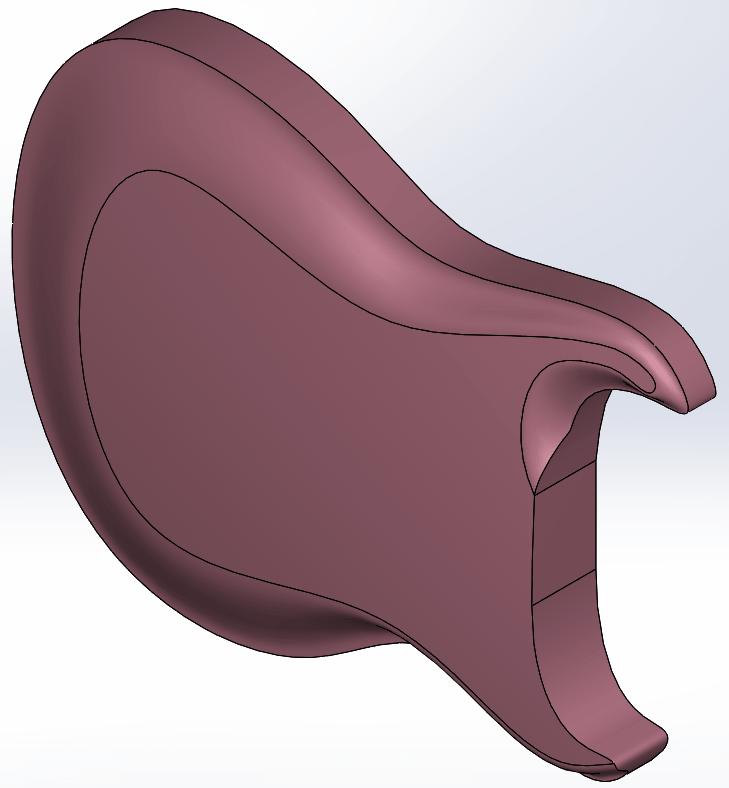


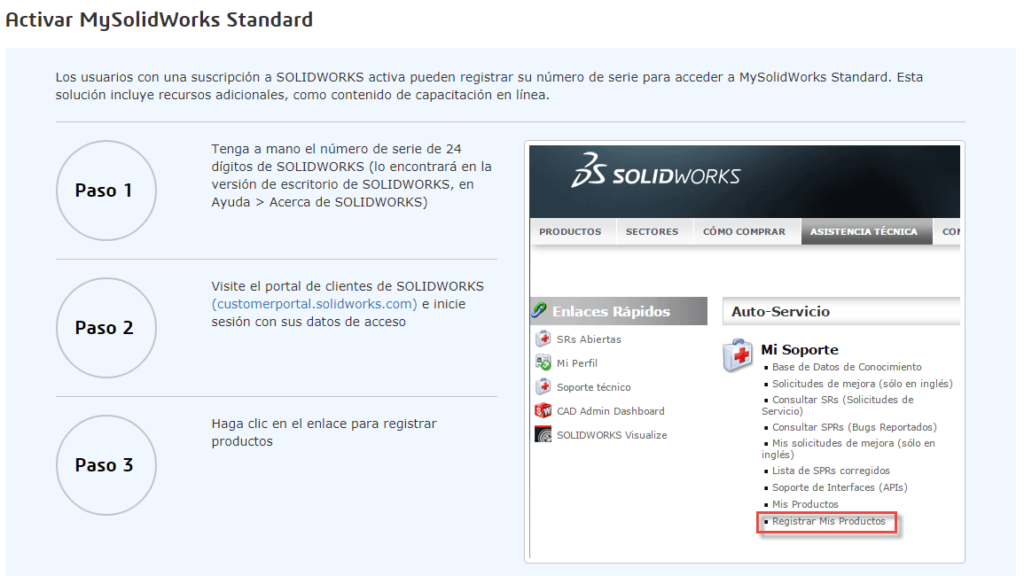
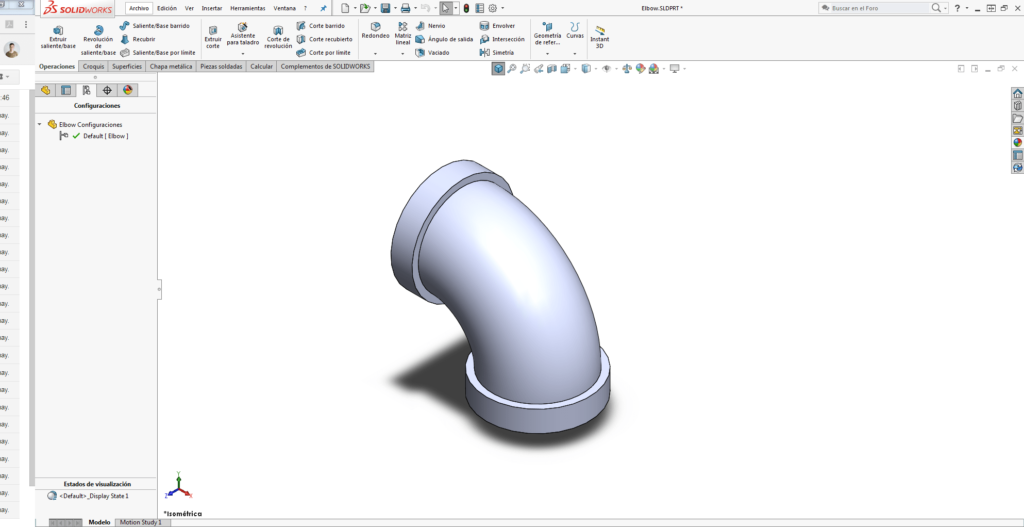
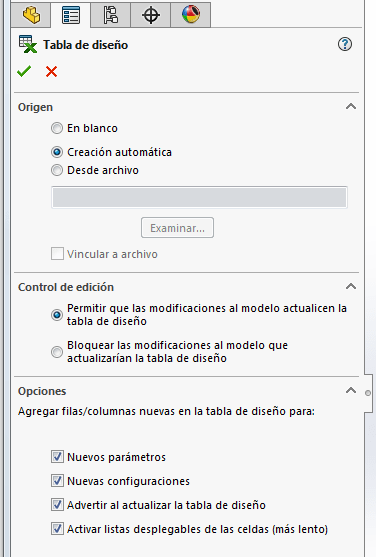
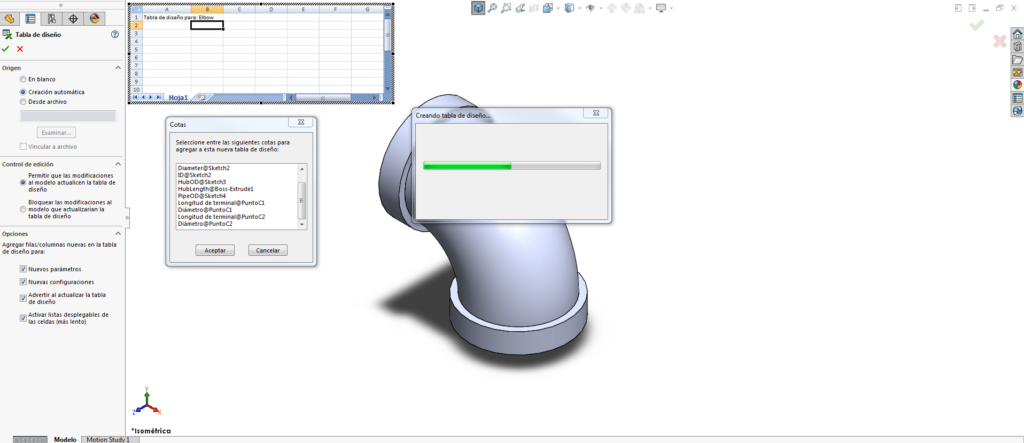
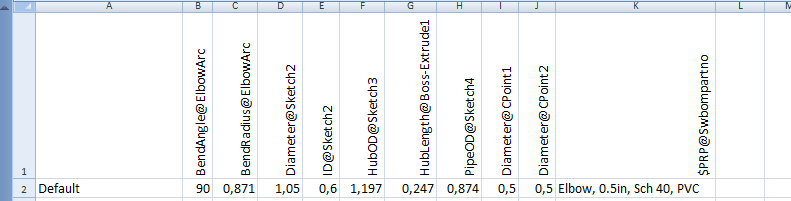



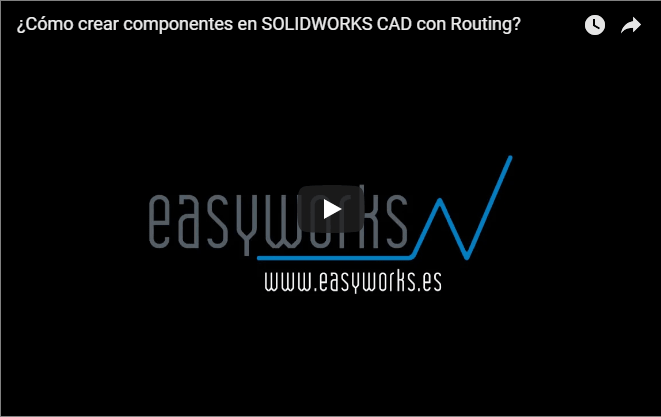
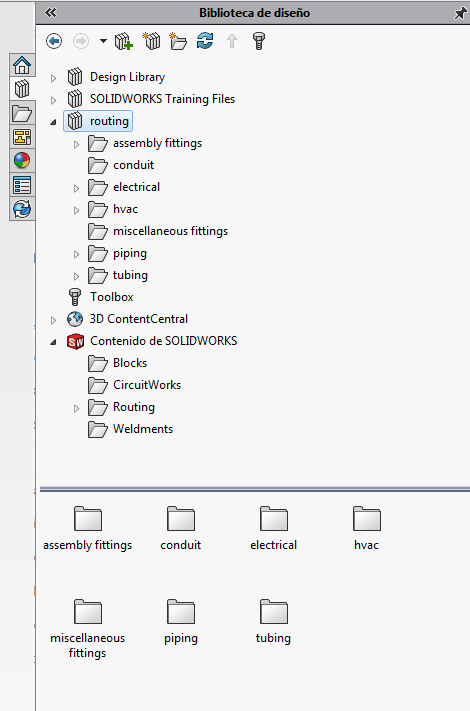
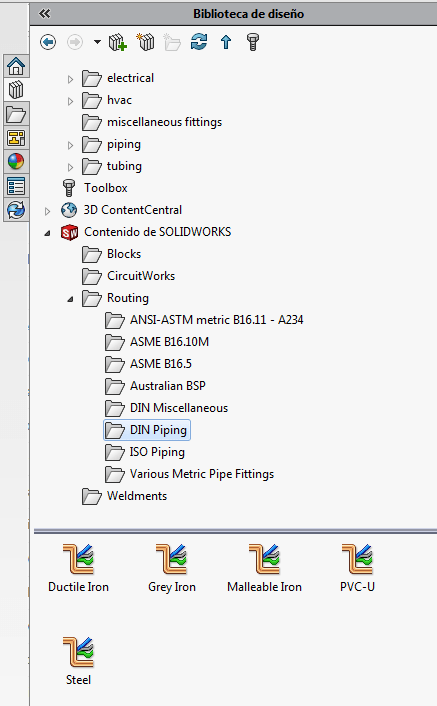
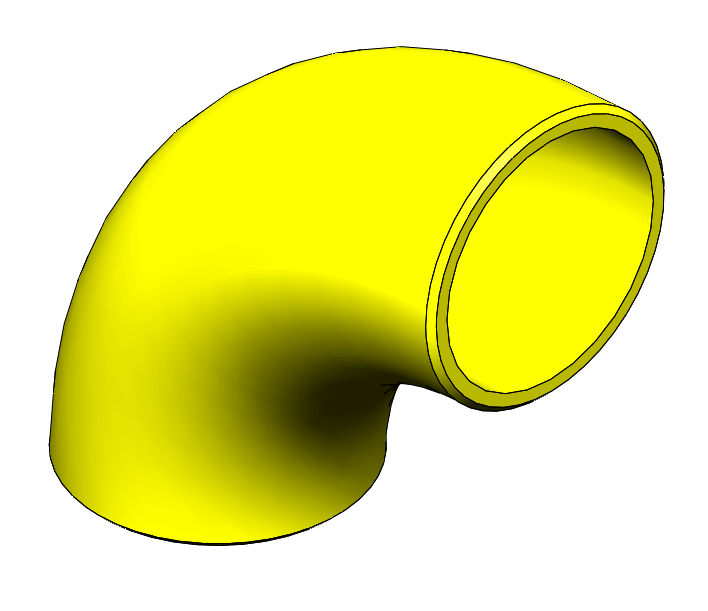 —>
—>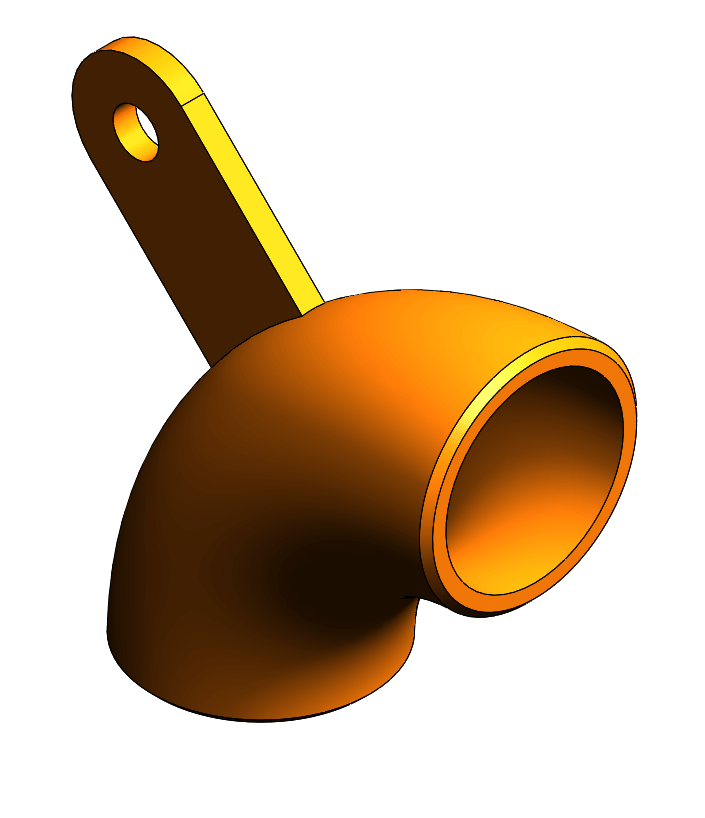
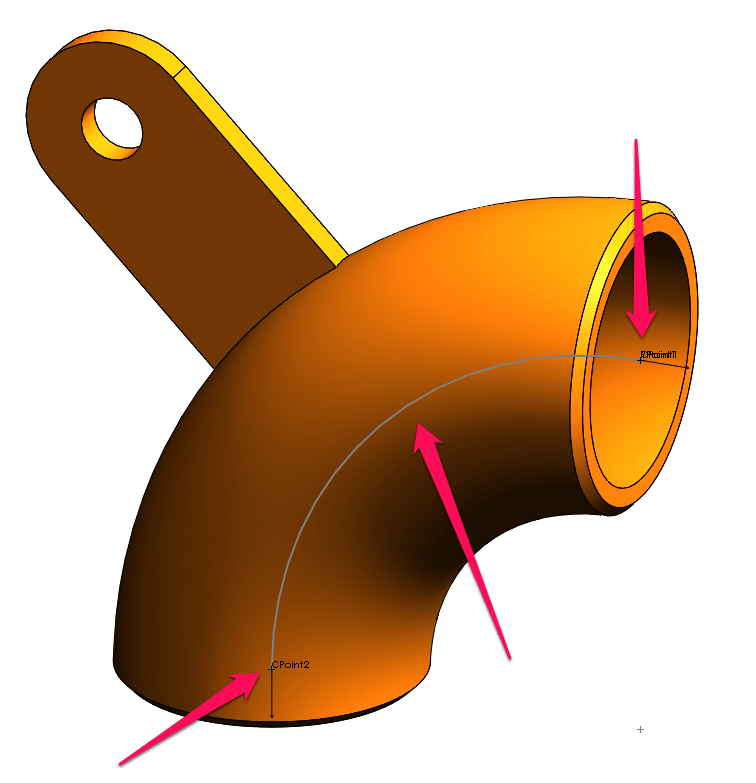
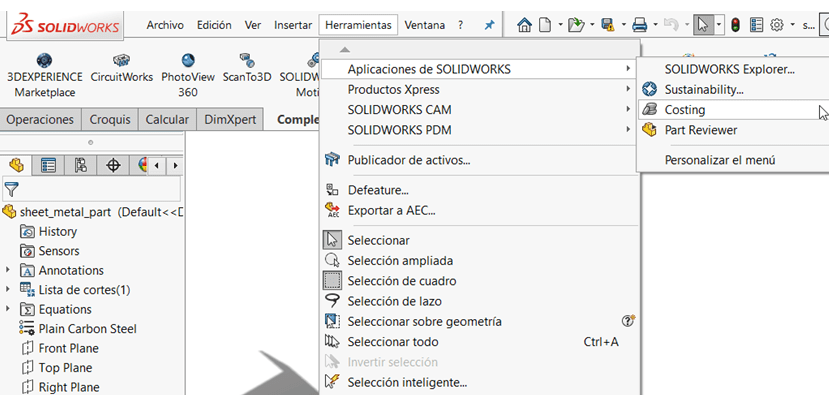
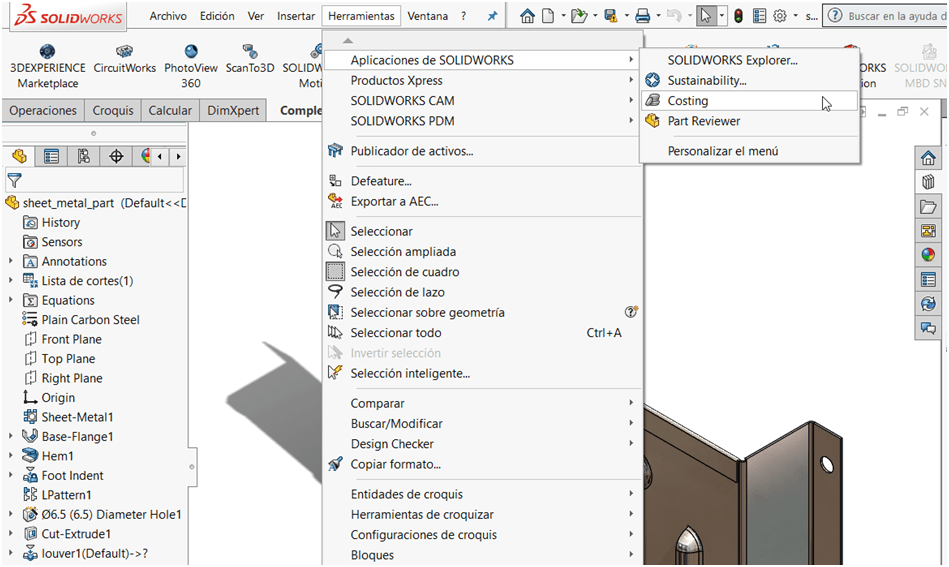
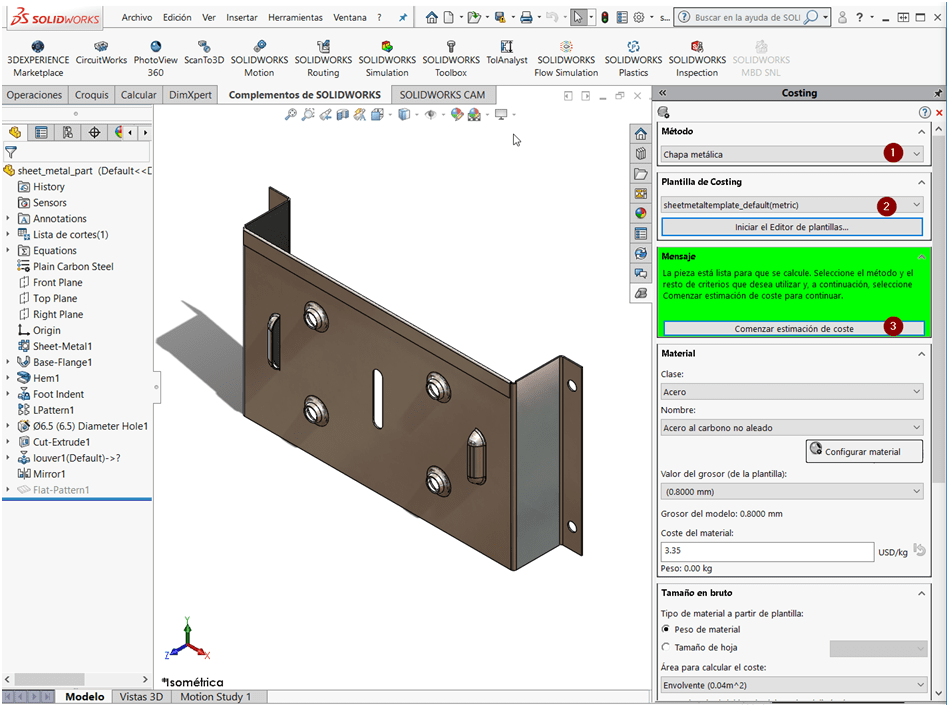
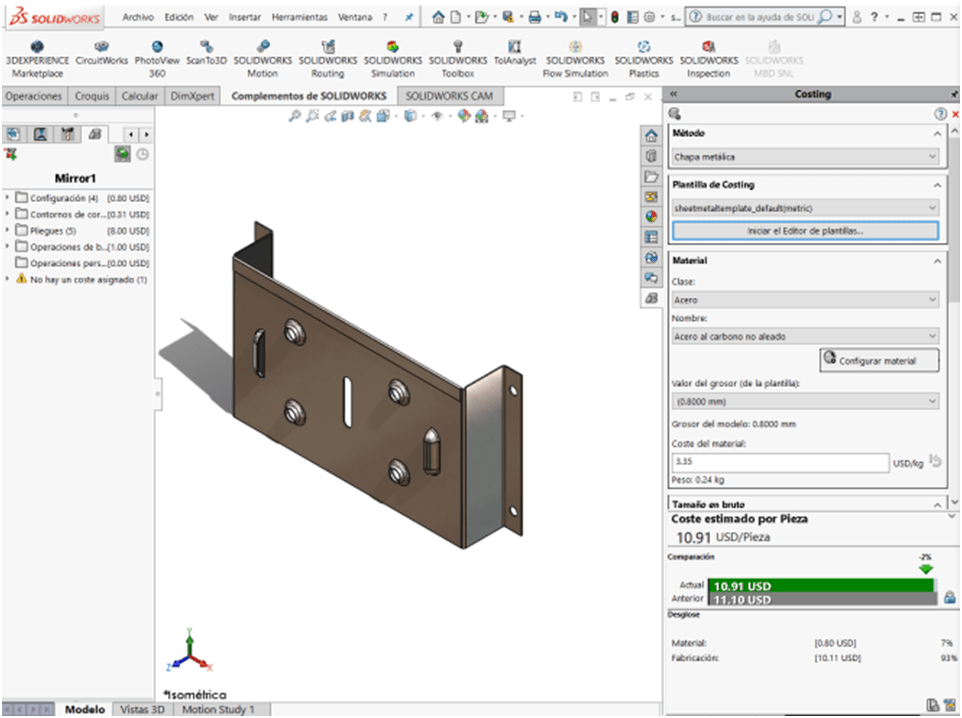
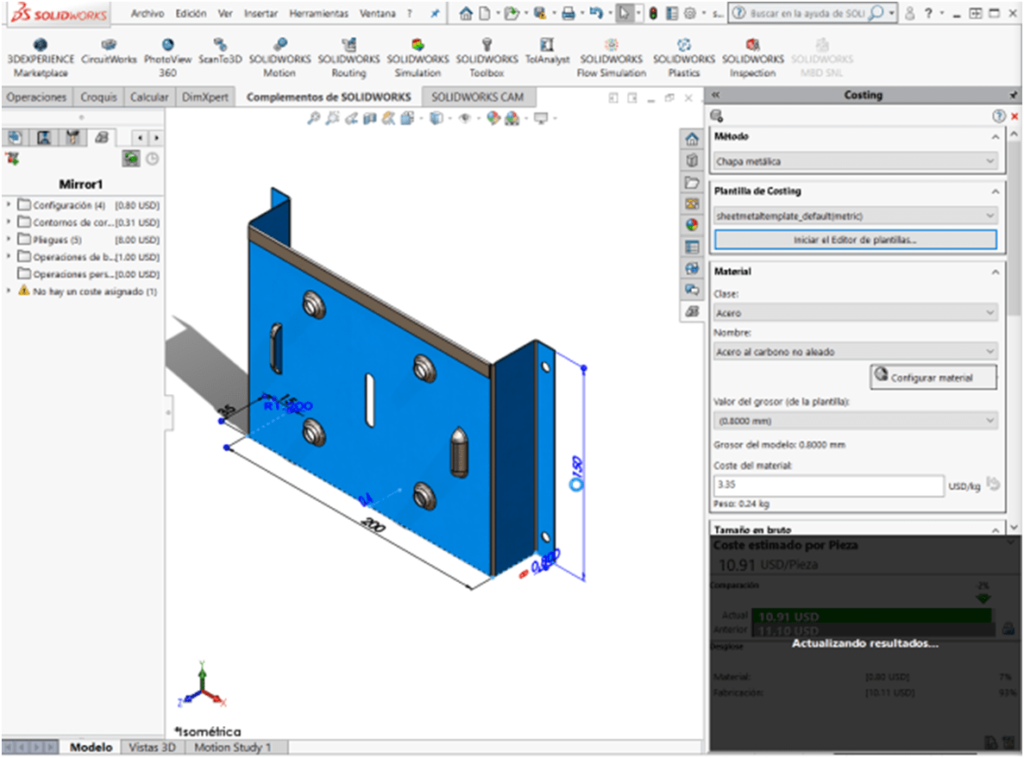
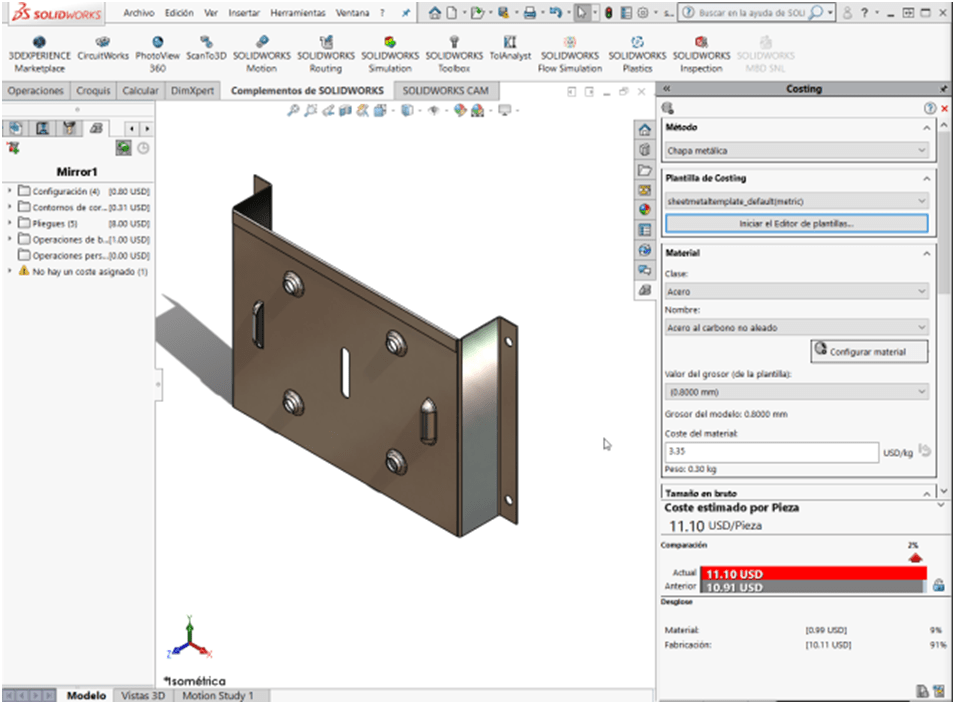
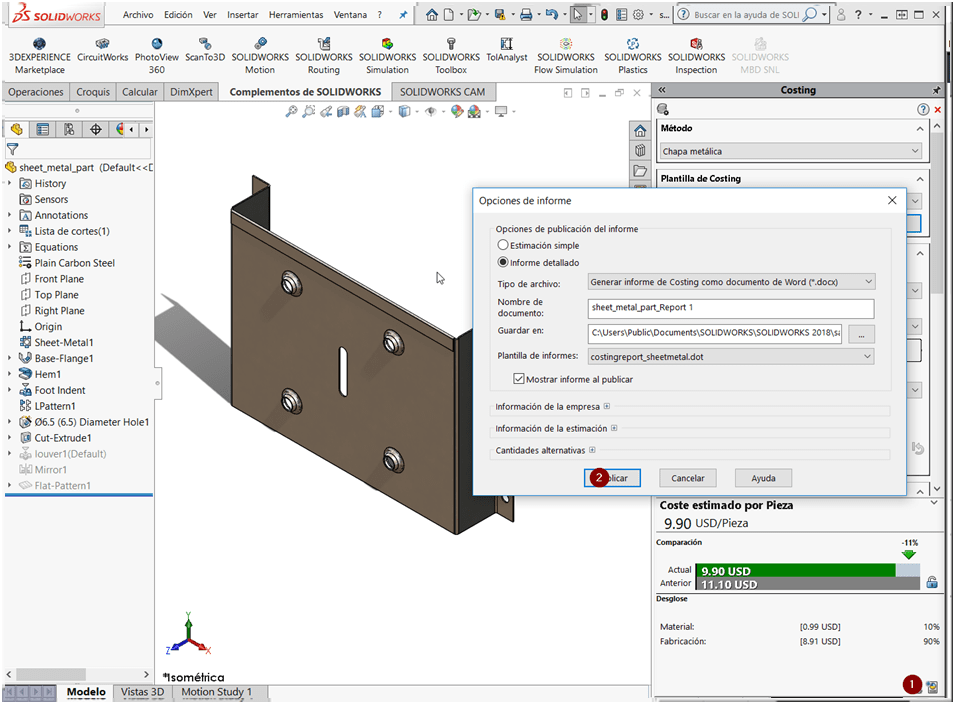
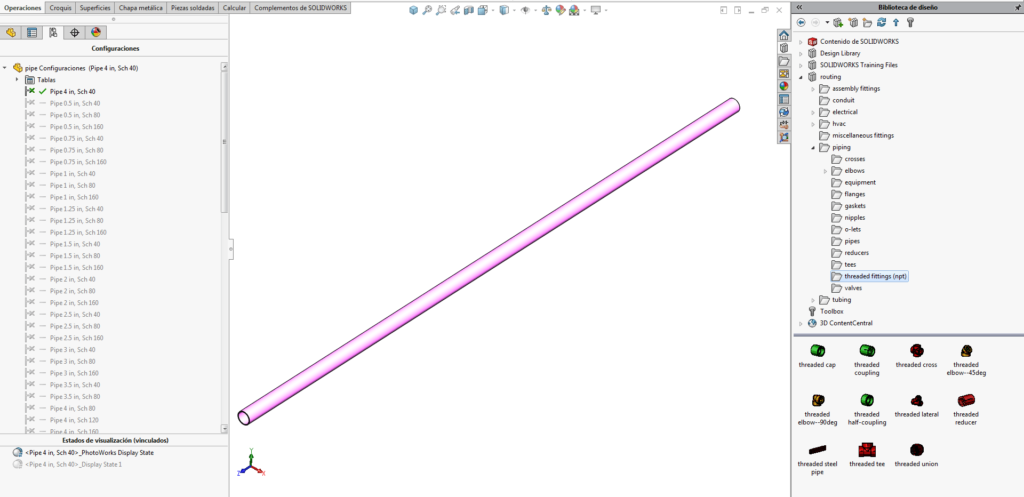
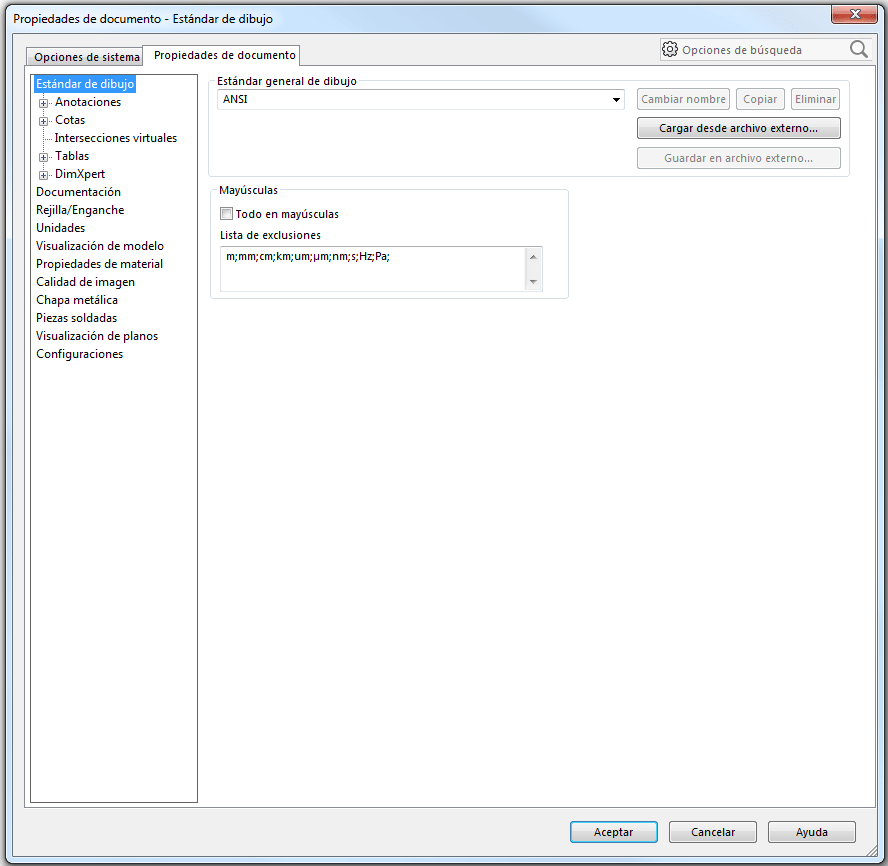
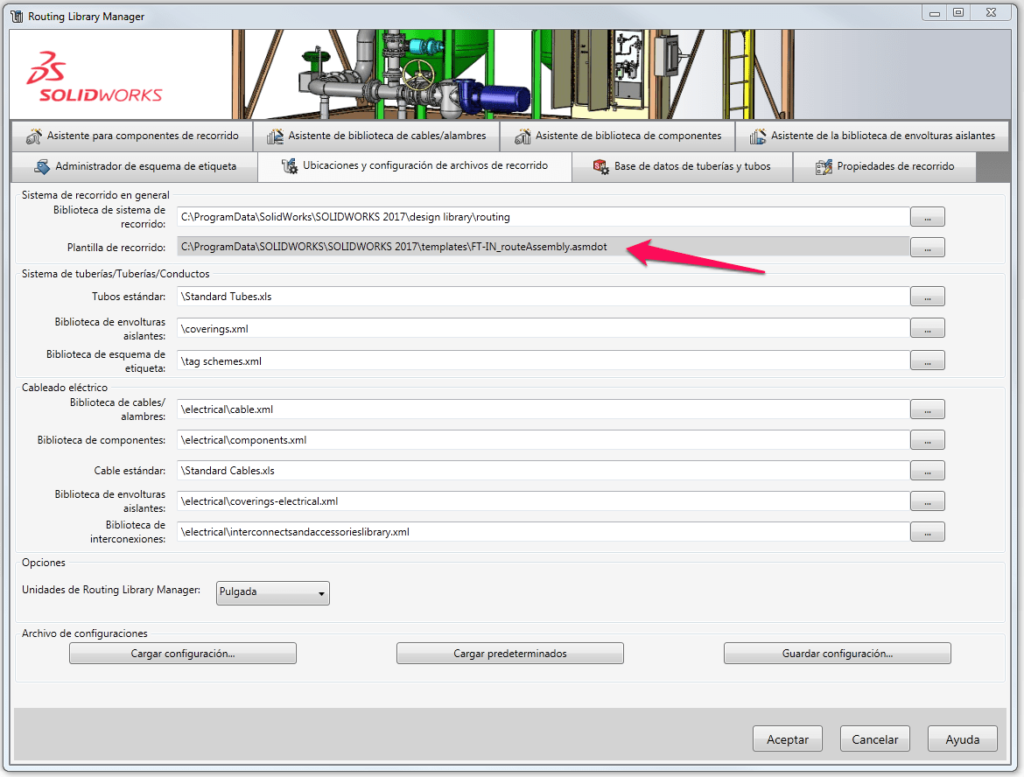
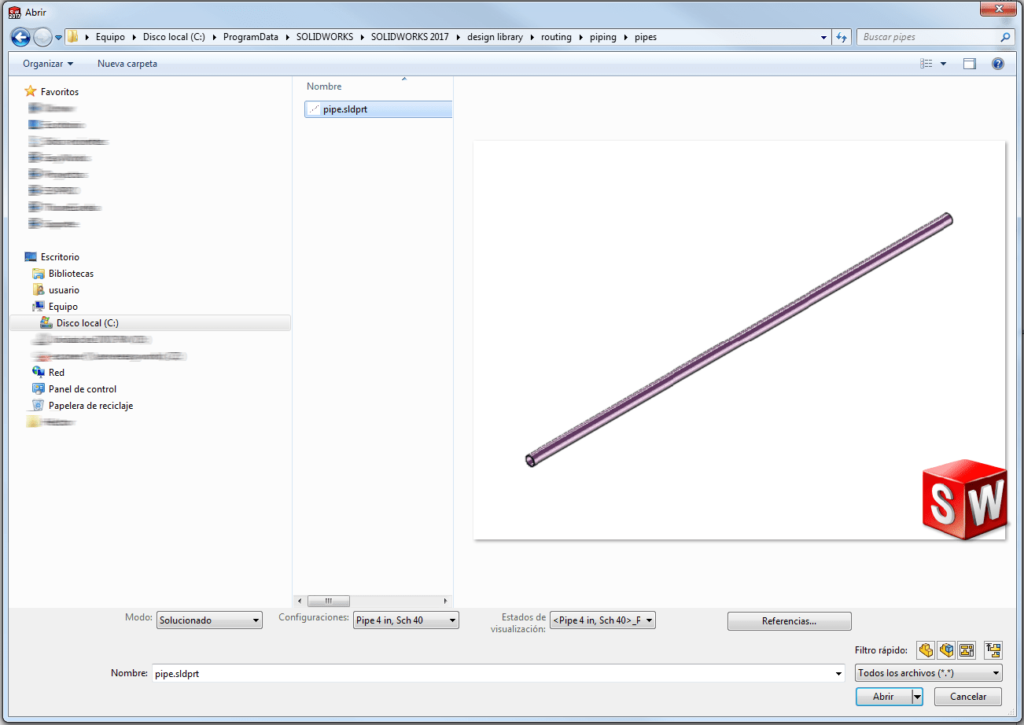
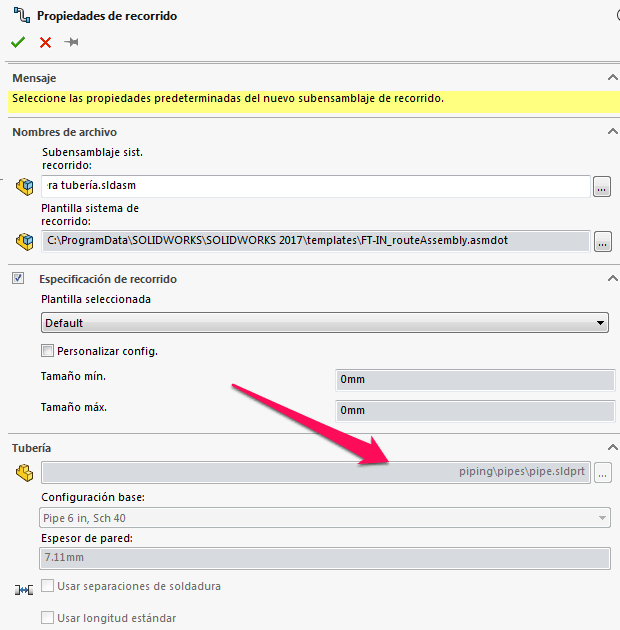
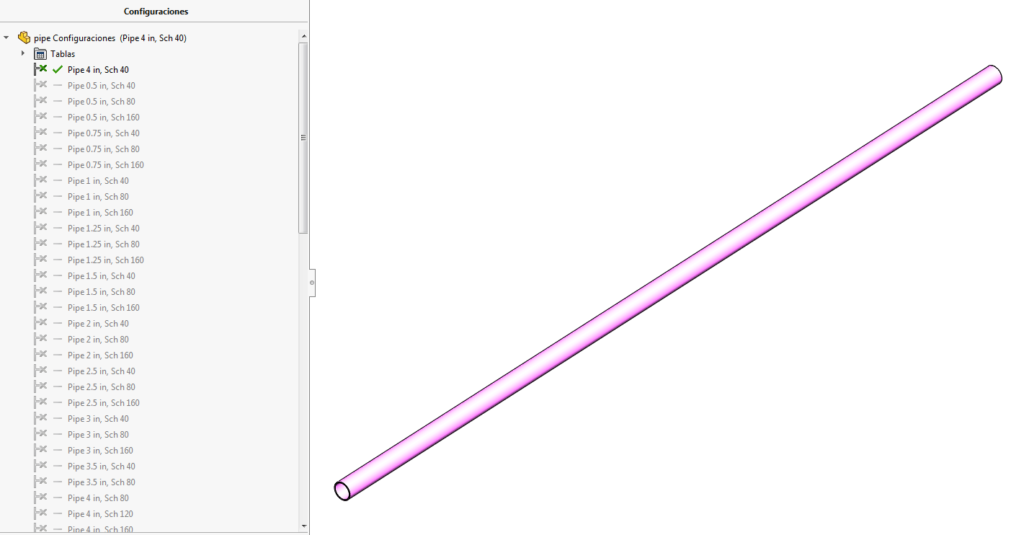
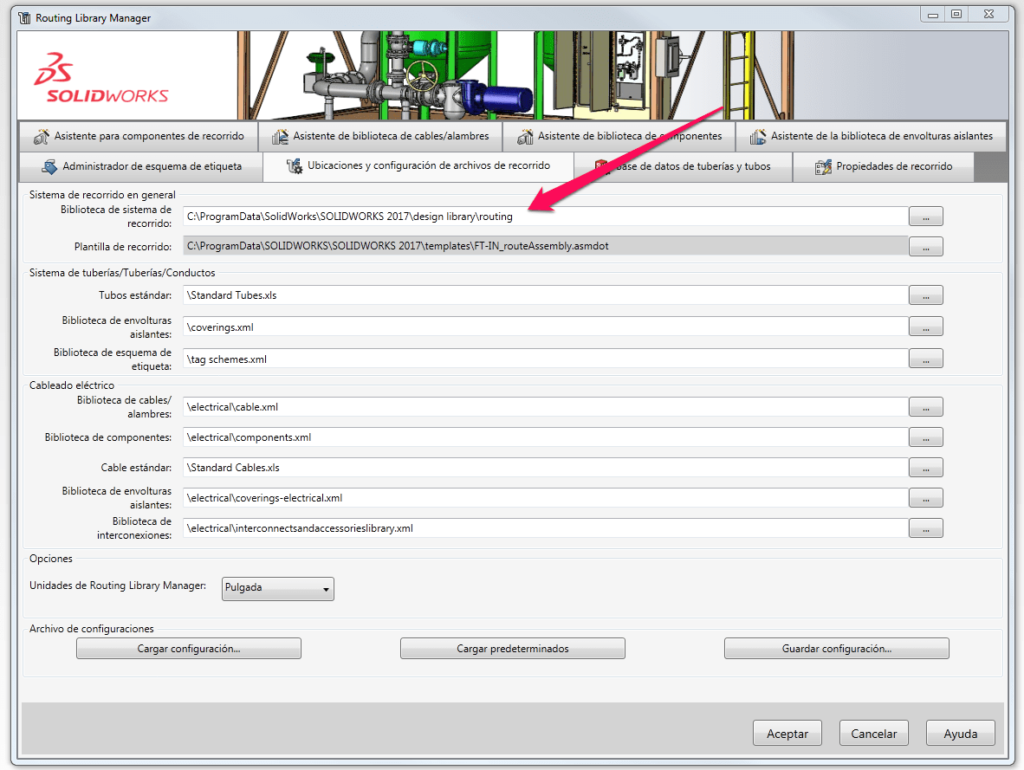

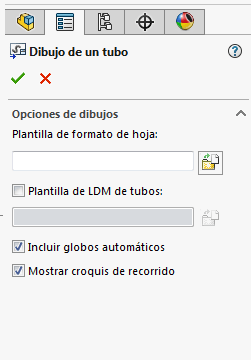

 Aunque muchas veces pensemos que migrar de un CAD 3D a otro es abrumador y requiere mucho trabajo, la realidad es que es mucho más fácil de lo que te imaginas.
Aunque muchas veces pensemos que migrar de un CAD 3D a otro es abrumador y requiere mucho trabajo, la realidad es que es mucho más fácil de lo que te imaginas.